图像可以为文档增加视觉多样性,并传达难以仅通过文本表达的信息,例如复杂的概念或情感。它们是使您的文档更易于理解、更具吸引力和更令人难忘的强大工具。无论您是设计报告还是创建营销文档,插入图像都可以增强您与读者的沟通,并给他们留下持久的印象。在本文中,您将学习如何使用 spire.doc for c 将图像插入到 word 文档中。
安装 spire.doc for c
有两种方法可以将 spire.doc for c 集成到您的应用程序中。一种方法是通过 安装它,另一种方法是从我们的网站下载包并将库复制到您的程序中。通过 nuget 安装更简单,更推荐使用。您可以通过访问以下链接找到更多详细信息。
在 word 文档中插入图像
spire.doc for c 提供了 paragraph->appendpicture() 方法来将图像插入到 word 文档中。 详细步骤如下:
- 初始化 document 类的一个实例。
- 使用 document->addsection() 方法添加一个节。
- 使用 section->addparagraph() 方法将两个段落添加到该节。
- 使用 paragraph->appendtext() 方法向段落添加文本并设置格式。
- 使用 image::fromfile() 方法加载图像。
- 使用 paragraph->appendpicture() 方法将图像添加到第一段。
- 使用 docpicture->setwidth() 和 docpicture->setheight() 方法设置图像的宽度和高度。
- 使用 docpicture->settextwrappingstyle() 方法为图像设置文本环绕样式。
- 使用 document->savetofile() 方法保存结果文档。
- c
#include "spire.doc.o.h"
using namespace spire::doc;
using namespace spire::common;
int main()
{
//初始化document类的实例
document* document = new document();
//添加一个节
section* section = document->addsection();
//添加第一段
paragraph* paragraph1 = section->addparagraph();
//向段落中添加文本并设置格式
textrange* tr = paragraph1->appendtext(l"spire.doc for c 是一款专门对 word 文档进行操作的 c 类库。这款控件的主要功能在于帮助开发人员轻松快捷高效地创建、编辑、转换、及比较microsoft word 文档。");
tr->getcharacterformat()->setfontname(l"宋体");
tr->getcharacterformat()->setfontsize(11.0f);
paragraph1->getformat()->setlinespacing(20.0f);
paragraph1->getformat()->setafterspacing(10.0f);
//增加第二段
paragraph* paragraph2 = section->addparagraph();
//向段落中添加文本并设置格式
tr = paragraph2->appendtext(l"spire.doc for c 支持几乎所有的 word 文档元素,包括页面、部分、页眉、页脚、数字签名、脚注、段落、列表、表格、文本、字段、超链接、书签、评论、图像、样式、背景设置 ,文件设置和保护。此外,还支持绘图对象,包括形状、文本框、图像、ole 对象、latex 数学符号、mathml 代码和控件。");
tr->getcharacterformat()->setfontname(l"宋体");
tr->getcharacterformat()->setfontsize(11.0f);
paragraph2->getformat()->setlinespacing(20.0f);
//加载图像
spire::common::image* image = image::fromfile(l"doc-cpp.png");
//将图像添加到第一段
docpicture* picture = paragraph1->appendpicture(image);
//设置图像宽度和高度
picture->setwidth(100);
picture->setheight(100);
//设置图像的文本环绕样式
picture->settextwrappingstyle(textwrappingstyle::tight);
//保存结果文档
document->savetofile(l"插入图像.docx", fileformat::docx2013);
document->close();
delete document;
}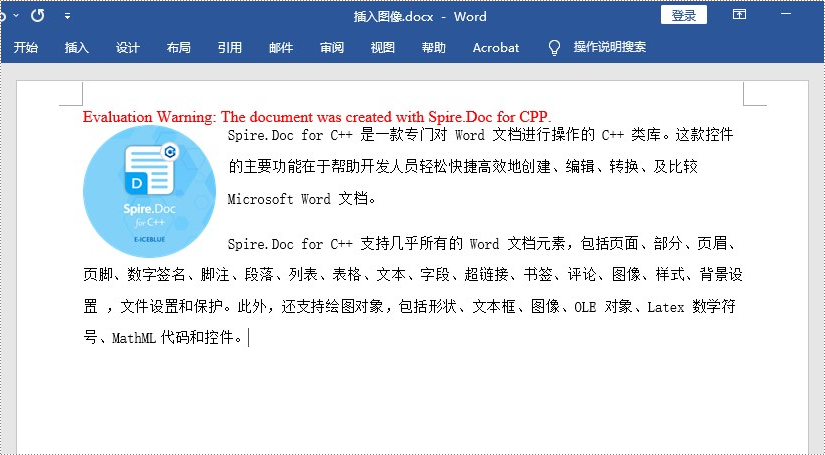
在 word 文档中的指定位置插入图像
spire.doc for c 使您能够将图像插入word 文档并使用 docpicture->sethorizontalposition() 和 docpicture->setverticalposition() 方法设置其位置。详细步骤如下:
- 初始化 document 类的一个实例。
- 使用 document->addsection() 方法添加一个节。
- 使用 section->addparagraph() 方法向该节添加一个段落。
- 使用 paragraph->appendtext() 方法向段落添加文本并设置格式。
- 使用 image::fromfile() 方法加载图像。
- 使用 paragraph->appendpicture() 方法将图像添加到段落。
- 使用 docpicture->setwidth() 和 docpicture->setheight() 方法设置图像的宽度和高度。
- 使用 docpicture->sethorizontalposition() 和 docpicture->setverticalposition() 方法设置图像的水平位置和垂直位置。
- 使用 docpicture->settextwrappingstyle() 方法为图像设置文本环绕样式(请注意,当文本环绕样式为 inline 时,位置设置不适用)。
- 使用 document->savetofile() 方法保存结果文档。
- c
#include "spire.doc.o.h"
using namespace spire::doc;
using namespace spire::common;
int main()
{
//初始化 document 类的一个实例
document* document = new document();
//添加一个节
section* section = document->addsection();
//向该节添加一个段落
paragraph* paragraph = section->addparagraph();
//向段落添加文本并设置格式
textrange* tr = paragraph->appendtext(l"此示例演示如何在word文档中的指定位置插入图像。");
tr->getcharacterformat()->setfontname(l"宋体");
paragraph->applystyle(builtinstyle::heading2);
//加载图像
spire::common::image* image = image::fromfile(l"doc-cpp.png");
//将图像添加到段落
docpicture* picture = paragraph->appendpicture(image);
//设置图片大小
picture->setwidth(100);
picture->setheight(100);
//设置图像位置
picture->sethorizontalposition(180.0f);
picture->setverticalposition(60.0f);
//为图片设置文字环绕样式(注意当文字环绕样式为inline时位置设置不适用)
picture->settextwrappingstyle(textwrappingstyle::through);
//保存结果文件
document->savetofile(l"在指定位置插入图像.docx", fileformat::docx);
document->close();
delete document;
}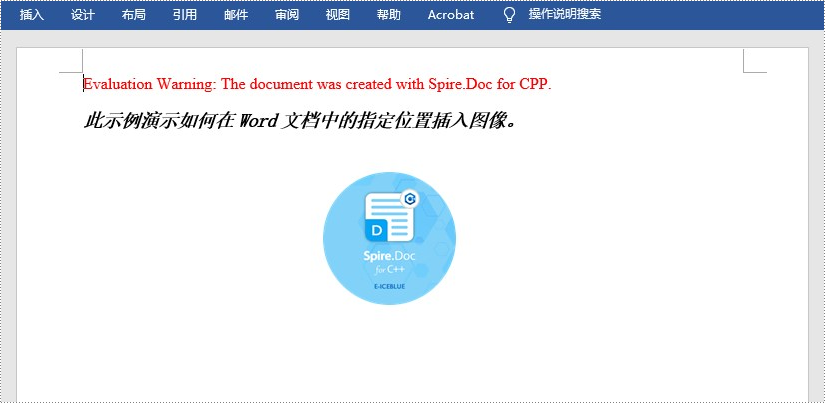
申请临时 license
如果您希望删除结果文档中的评估消息,或者摆脱功能限制,请该email地址已收到反垃圾邮件插件保护。要显示它您需要在浏览器中启用javascript。获取有效期 30 天的临时许可证。






